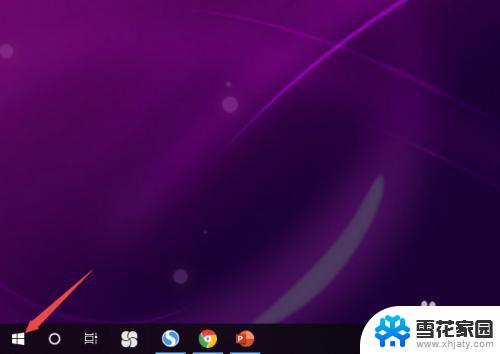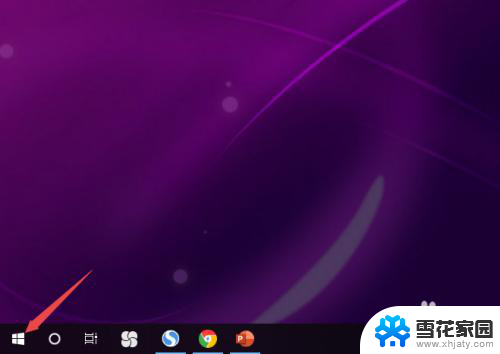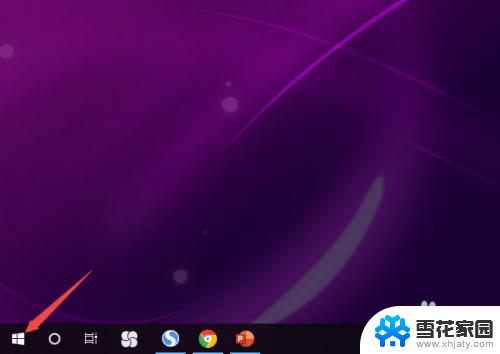头戴耳机连接电脑一边没声音 Win10电脑插入耳机没声音怎么调整
更新时间:2024-03-31 11:49:42作者:yang
最近有不少人反映在使用Win10电脑时,插入耳机却没有声音的问题,当头戴耳机连接电脑后,却发现只有一边有声音,另一边却完全没有声音输出。这种情况让很多用户感到困惑,不知道应该如何调整来解决这个问题。接下来我们就来探讨一下在Win10电脑上插入耳机没有声音的可能原因及解决方法。
具体方法:
1.先点击开始按钮;
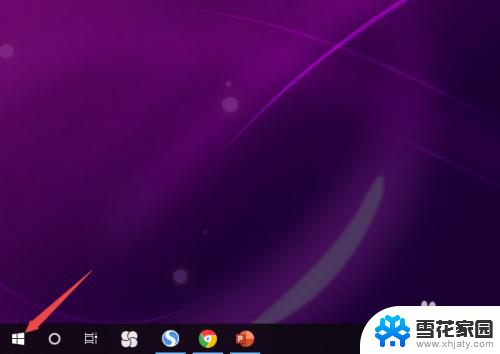
2.然后点击设置;
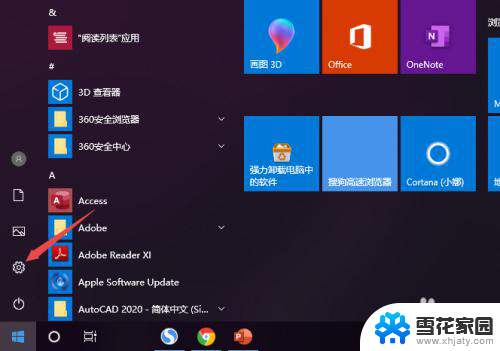
3.之后点击系统;
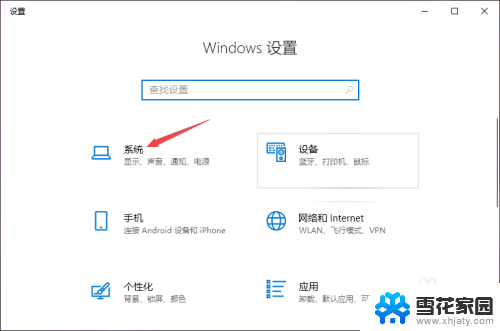
4.然后点击声音;
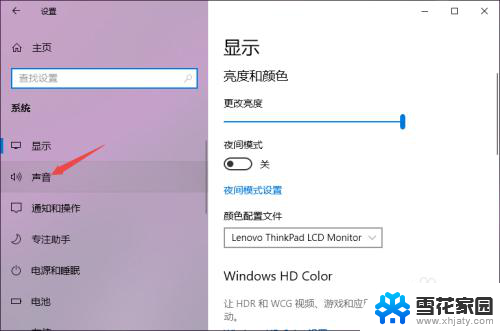
5.之后点击声音控制面板;
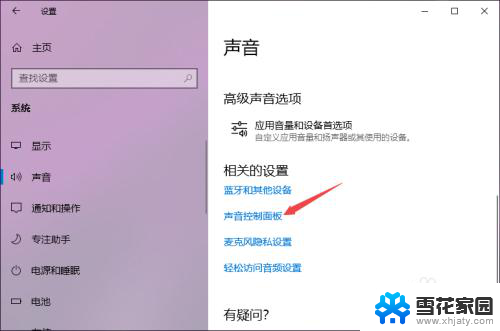
6.之后点击扬声器,然后点击属性;
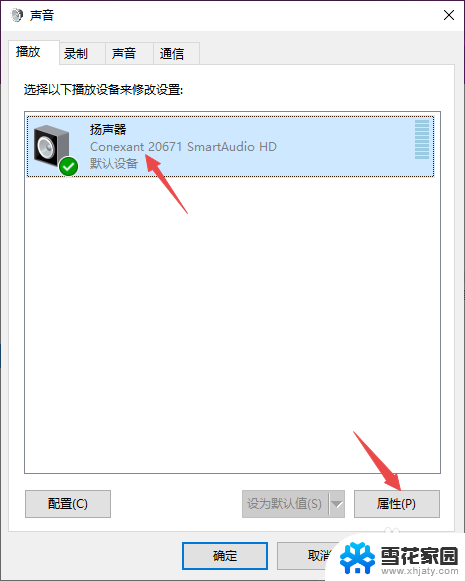
7.之后点击级别,然后将级别里面的滑动按钮向右滑动;
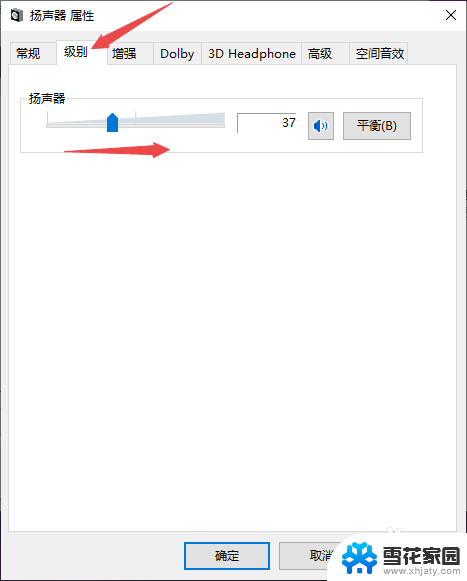
8.最后,点击确定按钮即可。
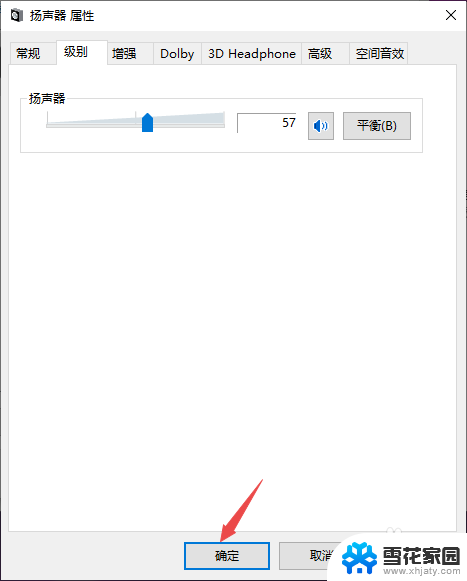
以上是关于头戴耳机连接电脑一边没有声音的所有内容,如果您需要,您可以根据以上步骤进行操作,希望这对您有所帮助。